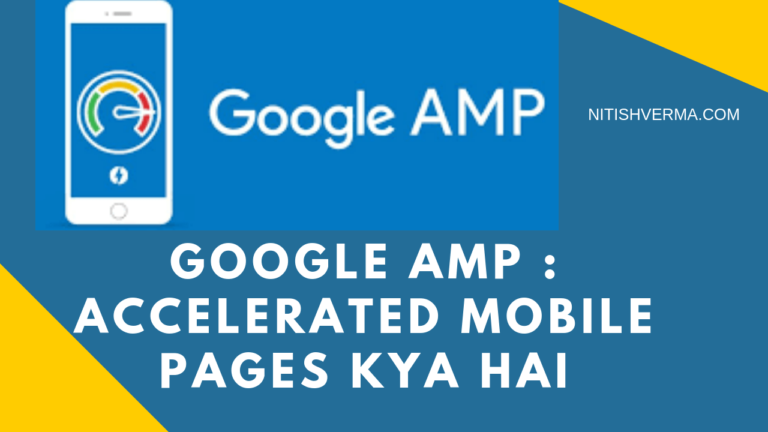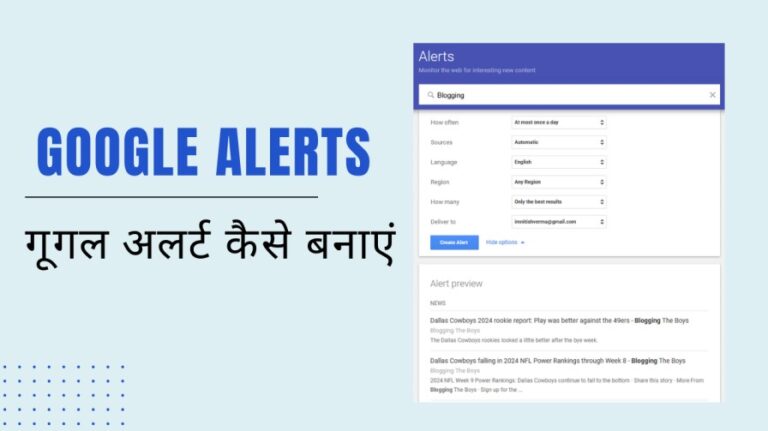गूगल क्रोम ब्राउज़र के टिप्स, नए फीचर्स और कीबोर्ड शॉर्टकट
क्या आप जानते हैं कि प्रतिदिन औसतन एक व्यक्ति इंटरनेट पर 6.3 घंटे बिताता है? जिनमें अधिकांश यूज़र्स गूगल क्रोम ब्राउज़र का उपयोग करते हैं। यहाँ आप जानेंगे Google Chrome Browser Tips, Latest Features and Keyboard Shortcuts के बारे में।
गूगल क्रोम ब्राउज़र क्या है?
गूगल क्रोम एक मुफ्त वेब ब्राउज़र है जो गूगल द्वारा विकसित किया गया है। यह दुनिया भर में सबसे अधिक इस्तेमाल किए जाने वाले वेब ब्राउज़रों में से एक है। इसकी लोकप्रियता इसकी गति, सुरक्षा और उपयोग में आसानी के कारण है।
गूगल क्रोम का इतिहास
गूगल क्रोम को सितंबर 2008 में बीटा संस्करण के रूप में जारी किया गया था और कुछ महीनों बाद दिसंबर में इसका स्थिर संस्करण जारी किया गया था। इसे ओपन-सोर्स सॉफ्टवेयर पर आधारित बनाया गया है, जो इसे लगातार विकसित और सुधारने की अनुमति देता है।
गूगल क्रोम सबसे लोकप्रिय ब्राउज़र क्यों है?
- गति: क्रोम अन्य ब्राउज़रों की तुलना में तेजी से वेब पेजों को लोड करता है।
- सुरक्षा: क्रोम में कई सुरक्षा सुविधाएं हैं जो उपयोगकर्ताओं को ऑनलाइन खतरों से बचाती हैं।
- सरल इंटरफ़ेस: क्रोम का इंटरफ़ेस साफ और उपयोग में आसान है।
- एक्सटेंशन: क्रोम में हजारों एक्सटेंशन उपलब्ध हैं जो ब्राउज़िंग अनुभव को बेहतर बना सकते हैं।
- सिनक्रोनाइज़ेशन: आप अपने सभी उपकरणों पर अपने बुकमार्क, पासवर्ड और अन्य डेटा को सिंक कर सकते हैं।
- मल्टी-प्लेटफॉर्म समर्थन: आज क्रोम Windows, macOS, Linux, Android और iOS प्लेटफॉर्म पर उपलब्ध है।
- नियमित अपडेट: हर चार हफ्तों में एक नया वर्जन, जिसमें नई सुविधाएँ और सुरक्षा पैच शामिल होते हैं।
गूगल क्रोम फीचर्स की सूची (Google Chrome Browser Features List)
| विशेषता | फंक्शनलिटी |
|---|---|
| गति और प्रदर्शन | तेज़ ब्राउज़िंग, मेमोरी और एनर्जी सेवर। |
| टैब प्रबंधन | टैब ग्रुप्स, पिन टैब्स, टैब सर्च। |
| सुरक्षा फीचर्स | पासवर्ड मैनेजर, एन्हांस्ड सेफ ब्राउज़िंग। |
| एआई टूल्स | थीम जनरेशन, टैब ऑर्गेनाइजर। |
| कस्टमाइजेशन | डार्क मोड, थीम्स, एक्सटेंशन। |
गूगल क्रोम की विशेषताएँ (AI फीचर्स सहित)
गूगल क्रोम, एक आधुनिक और शक्तिशाली वेब ब्राउज़र, लगातार नई तकनीकों और सुविधाओं के साथ अपडेट होता रहता है। इसमें आर्टिफिशियल इंटेलिजेंस (AI) के उपयोग ने इसे और भी प्रभावशाली बना दिया है। AI की मदद से यह न केवल उपयोगकर्ताओं की ब्राउज़िंग को तेज़ और सुरक्षित बनाता है, बल्कि इसे स्मार्ट और उपयोगकर्ता-केंद्रित भी बनाता है।
गूगल क्रोम के AI आधारित फीचर्स
Gemini: एड्रेस बार से AI की शक्ति
गूगल क्रोम ने अपने एड्रेस बार में Gemini नामक AI फीचर को जोड़ा है। यह फीचर उपयोगकर्ताओं को रचनात्मक और जटिल कार्यों में मदद करता है।
Gemini का उपयोग कैसे करें:
- एड्रेस बार में “@” टाइप करें।
- “Chat with Gemini” विकल्प चुनें।
- अपनी क्वेरी या समस्या टाइप करें, जैसे ट्रिप प्लान करना, रचनात्मक लेख लिखना, या किसी विषय पर गहराई से जानकारी लेना।
- Gemini तुरंत आपकी क्वेरी का समाधान प्रदान करता है और लिंक्ड जानकारी के लिए gemini.google.com पर रीडायरेक्ट करता है।
Gemini की विशेषताएँ:
- जटिल योजनाएँ, जैसे यात्रा का शेड्यूल बनाना।
- किसी विषय पर गहन अध्ययन के लिए सुझाव।
- त्वरित और सटीक जानकारी।
AI-पावर्ड Help Me Write:
यह सुविधा उन उपयोगकर्ताओं के लिए बनाई गई है, जो ईमेल लिखने, समीक्षा करने या किसी संदेश को पेशेवर और प्रभावशाली बनाने के लिए मदद चाहते हैं।
Help Me Write का उपयोग:
- किसी टेक्स्ट फील्ड (जैसे ईमेल या समीक्षा बॉक्स) में जाएँ।
- “Help Me Write” विकल्प चुनें।
- अपनी आवश्यकताओं के अनुसार वाक्यांश या टेक्स्ट का सुझाव प्राप्त करें।
Help Me Write के लाभ:
- रेस्टोरेंट रिव्यू, किराए के अपार्टमेंट के लिए प्रश्न, या औपचारिक ईमेल जैसे कार्यों को सरल बनाना।
- संदेशों को स्पष्ट और प्रभावी बनाना।
- उपयोगकर्ता की लेखन शैली को सुधारना।
जनरेटिव थीम्स (Generative Themes)
गूगल क्रोम अब उपयोगकर्ताओं को एआई के माध्यम से अपने ब्राउज़र को कस्टमाइज़ करने का विकल्प देता है।
जनरेटिव थीम्स की विशेषताएँ:
- अपनी कल्पनाओं को रंग, शैली, और मूड के अनुसार ब्राउज़र थीम में बदलें।
- एआई का उपयोग करके अनोखे और व्यक्तिगत थीम डिज़ाइन करें।
- ब्राउज़र को अपने व्यक्तित्व और पसंद के अनुसार कस्टमाइज़ करें।
उपयोग कैसे करें:
- सेटिंग्स में जाएँ और “Customize Chrome” विकल्प चुनें।
- “AI Generative Themes” पर क्लिक करें।
- रंग, कला शैली, और मूड सेट करें।
- ब्राउज़र तुरंत आपकी पसंदीदा थीम तैयार करेगा।
AI-Powered Tab Organizer
गूगल क्रोम की टैब प्रबंधन प्रणाली अब एआई से लैस है। यह सुविधा उन उपयोगकर्ताओं के लिए है, जिनके पास कई खुले टैब होते हैं।
टैब ऑर्गेनाइजर की विशेषताएँ:
- एआई सुझाव देता है कि कौन-से टैब्स को एक साथ समूहित किया जा सकता है।
- स्वचालित ग्रुप नाम और इमोजी सुझाव।
- टैब्स को व्यवस्थित करके उपयोगकर्ताओं को ब्राउज़िंग पर ध्यान केंद्रित करने में मदद करता है।
कैसे उपयोग करें:
- टैब्स खोलें और “Organize Tabs” विकल्प पर क्लिक करें।
- एआई स्वचालित रूप से ग्रुप बनाकर नाम सुझाएगा।
- बेहतर संगठन के लिए समूह को सेव करें।
गूगल लेंस
गूगल लेंस AI-आधारित एक शक्तिशाली टूल है, जो उपयोगकर्ताओं को स्क्रीन पर देखी जाने वाली किसी भी वस्तु को सर्च, ट्रांसलेट या शॉपिंग के लिए उपयोग करने की सुविधा देता है।
गूगल लेंस के उपयोग:
- किसी इमेज या वीडियो के भीतर से जानकारी सर्च करना।
- स्क्रीन पर किसी शब्द या टेक्स्ट का अनुवाद करना।
- किसी उत्पाद की कीमत या समान वस्तु को ऑनलाइन खोजना।
कैसे करें इस्तेमाल:
- किसी वेबपेज पर राइट-क्लिक करें और “Search with Google Lens” चुनें।
- वह क्षेत्र चुनें, जिसे आप सर्च करना चाहते हैं।
- परिणाम साइड पैनल में दिखाई देंगे।
गूगल क्रोम के अन्य फीचर्स और उनके उपयोग
गूगल क्रोम का डिज़ाइन और फीचर्स इसे केवल एक ब्राउज़र से बढ़कर एक पावरफुल टूल बनाते हैं। आइए इसके कुछ अनोखे फीचर्स को विस्तार से समझें, जो आपकी ब्राउज़िंग को तेज़, सुरक्षित और अधिक अनुकूलित बनाते हैं।
शॉर्टकट और क्रोम एक्शन
एड्रेस बार से कार्यवाही (Omnibox Actions)
क्रोम का एड्रेस बार (Omnibox) अब केवल एक सर्च टूल नहीं है, बल्कि यह उपयोगकर्ताओं को सीधे एक्शन लेने की सुविधा भी देता है।
सेटिंग्स बदलें: एड्रेस बार में सीधे “Change password” या “Update Chrome” टाइप करें।
कंवर्ज़न और गणना: करेंसी कंवर्ट करें, गणना करें, या मौसम की जानकारी प्राप्त करें।
उदाहरण:
“Convert 50 USD to INR”
“Weather in Delhi”
“Calculate 25% of 200”
पेज ट्रांसलेशन: “Translate this page to Hindi” टाइप करें।
यह शॉर्टकट्स तेज़ और कुशल ब्राउज़िंग अनुभव प्रदान करते हैं।
डेटा प्राइवेसी और सुरक्षा
एन्हांस्ड सेफ ब्राउज़िंग
- यह फीचर फिशिंग, मालवेयर और खतरनाक वेबसाइट्स से बचाव करता है।
- उपयोगकर्ताओं को रीयल-टाइम अलर्ट भेजता है, जब वे असुरक्षित वेबसाइटों पर जाते हैं।
पासवर्ड मैनेजर
- क्रोम का बिल्ट-इन Google Password Manager उपयोगकर्ताओं को सुरक्षित और मज़बूत पासवर्ड बनाने, सहेजने और प्रबंधित करने की सुविधा देता है।
- यदि पासवर्ड चोरी हो जाता है या किसी वेबसाइट से डेटा लीक होता है, तो यह उपयोगकर्ता को तुरंत अलर्ट करता है।
सेफ्टी चेक
- यह फीचर एक-क्लिक चेक प्रदान करता है, जो आपके ब्राउज़र की सुरक्षा, एक्सटेंशन और पासवर्ड की सुरक्षा सुनिश्चित करता है।
- सुरक्षा समस्या होने पर यह सुधार के सुझाव भी देता है।
प्राइवेसी गाइड
- यह फीचर उपयोगकर्ताओं को उनकी गोपनीयता सेटिंग्स का विस्तृत और सरल नियंत्रण प्रदान करता है।
- स्टेप-बाय-स्टेप मार्गदर्शन के साथ यह दिखाता है कि आप किन डेटा को साझा कर रहे हैं।
गूगल पे
तेज़ और सुरक्षित भुगतान
- गूगल पे की मदद से उपयोगकर्ता अपनी भुगतान जानकारी को क्रोम में सुरक्षित रूप से स्टोर कर सकते हैं।
- यह ऑनलाइन शॉपिंग को तेज़ और सुविधाजनक बनाता है।
- ऑटो-फिल फीचर का उपयोग करके क्रेडिट/डेबिट कार्ड की डिटेल टाइप करने की आवश्यकता नहीं रहती।
गति और प्रदर्शन
तेज़ ब्राउज़िंग अनुभव
- V8 JavaScript इंजन: यह वेबपेज लोडिंग को तेज़ करता है।
- WebAssembly: इस तकनीक से ब्राउज़र में जटिल कार्य (जैसे गेमिंग और ग्राफिक्स) को सहजता से किया जा सकता है।
मेमोरी और एनर्जी सेवर
- यह फीचर अनावश्यक टैब्स को स्वचालित रूप से संसाधन उपयोग से हटाकर ब्राउज़िंग को तेज़ बनाता है।
- बैटरी बचाने के लिए बैकग्राउंड टैब्स की गतिविधियों को सीमित करता है।
कस्टमाइजेशन और एक्सटेंशन
डार्क मोड और थीम्स
- उपयोगकर्ता अपने ब्राउज़र को डार्क मोड या अपने पसंदीदा रंगों और डिज़ाइनों के साथ कस्टमाइज़ कर सकते हैं।
- Chrome Web Store से “Generative Themes” का उपयोग करके AI द्वारा डिज़ाइन किए गए थीम्स सेट कर सकते हैं।
एक्सटेंशन सपोर्ट
Chrome Web Store पर हज़ारों एक्सटेंशन उपलब्ध हैं, जैसे:
AdBlocker: विज्ञापनों को रोकने के लिए।
Grammarly: लेखन को सही करने के लिए।
LastPass: पासवर्ड प्रबंधन के लिए।
ऑफलाइन मोड
- गूगल क्रोम में उपयोगकर्ता बिना इंटरनेट के भी सेव किए गए वेबपेज और गूगल डॉक्स को देख सकते हैं।
- यह सुविधा यात्रा या इंटरनेट कनेक्टिविटी की कमी के समय बहुत उपयोगी है।
मल्टी-डिवाइस सिंक
सिंक्रोनाइज़ेशन के फायदे
- उपयोगकर्ता अपने ब्राउज़र को लैपटॉप, फोन, और टैबलेट जैसे विभिन्न डिवाइस पर सिंक कर सकते हैं।
- बुकमार्क, पासवर्ड और ब्राउज़िंग हिस्ट्री हर डिवाइस पर तुरंत एक्सेस कर सकते हैं।
ब्राउज़र कंटिन्यूइटी
- एक डिवाइस पर ब्राउज़िंग शुरू करें और दूसरे पर जारी रखें।
- उदाहरण: मोबाइल पर खोले गए टैब्स को लैपटॉप पर एक्सेस करें।
ऑफलाइन मोड और प्रोडक्टिविटी टूल्स
गूगल वर्कस्पेस सपोर्ट
- गूगल डॉक्स, शीट्स, और स्लाइड्स ऑफलाइन उपयोग के लिए उपलब्ध हैं।
- Chrome उपयोगकर्ताओं को बिना इंटरनेट कनेक्शन के भी प्रोडक्टिव बनाए रखता है।
साइड पैनल टूल्स
- साइड पैनल में टैब्स को प्रबंधित और ट्रैक करना आसान है।
- बुकमार्क्स और सेव किए गए रीडिंग लिस्ट को व्यवस्थित करें।
क्रोम का डार्क मोड
क्रोम का डार्क मोड एक ऐसी सुविधा है जो ब्राउज़र इंटरफ़ेस को गहरे रंगों में बदल देती है। यह आंखों पर कम बोझ डालता है, खासकर कम रोशनी में, और बैटरी जीवन को बचाने में भी मदद कर सकता है। डार्क मोड को सक्षम करने के लिए, आप क्रोम के सेटिंग्स में जा सकते हैं और इसे ढूंढ सकते हैं।
वॉयस सर्च और कमांड
क्रोम में वॉयस सर्च और कमांड की सुविधा भी है, जिससे आप अपनी आवाज का उपयोग करके वेब पर खोज कर सकते हैं या क्रोम को नियंत्रित कर सकते हैं। यह सुविधा विशेष रूप से मोबाइल उपकरणों पर उपयोगी है। आप बस क्रोम में माइक्रोफोन आइकन पर क्लिक करें और अपनी खोज या कमांड कहें।
क्रोम का मोबाइल ऐप
क्रोम का एक मोबाइल ऐप भी है जो एंड्रॉइड और आईओएस दोनों पर उपलब्ध है। मोबाइल ऐप डेस्कटॉप संस्करण की अधिकांश सुविधाओं को प्रदान करता है, जिसमें सिंकिंग, इनकोग्निटो मोड, और एक्सटेंशन शामिल हैं। मोबाइल ऐप में कुछ अतिरिक्त सुविधाएं भी हैं, जैसे कि ऑफलाइन पेजों को सहेजने की क्षमता।
गूगल क्रोम की कीबोर्ड शॉर्टकट का उपयोग करें
शॉर्टकट आपकी ब्राउज़िंग प्रोडक्टिविटी बढ़ाने का सबसे सरल तरीका हैं। ये सीखने में आसान होते हैं और आपकी ब्राउज़िंग को तेज़ कर सकते हैं। नीचे कुछ हमारे द्वारा सबसे ज़्यादा इस्तेमाल किए जाने वाले शॉर्टकट दिए गए हैं, लेकिन गूगल के सपोर्ट पेज पर क्रोम शॉर्टकट की पूरी सूची मौजूद है।
| Action | Shortcut (Windows) | Shortcut (Mac) |
| Open a new window | Ctrl + n | ⌘ + n |
| Open a new tab, and jump to it | Ctrl + t | ⌘ + t |
| Open your home page in the current tab | Alt + Home | ⌘ + Shift + h |
| Open the previous page | Alt + Left Arrow | ⌘ + [ |
| Close the current tab | Ctrl + w | ⌘ + w |
| Close the current window | Ctrl + Shift | ⌘ + Shift + w |
| Minimize the current window | Alt + Space then n | ⌘ + m |
| Go to the top of the page | Home | Shift + Space |
| Quit Google Chrome | Alt + f then x | ⌘ + q |
क्रोम डेवलपर टूल्स: वेब डेवलपर्स और आम यूजर्स के लिए एक उपयोगी टूलकिट
क्रोम डेवलपर टूल्स क्या हैं?
क्रोम डेवलपर टूल्स (Chrome DevTools) गूगल क्रोम ब्राउज़र में इनबिल्ट एक शक्तिशाली टूलकिट है। यह वेब पेजों के HTML, CSS, जावास्क्रिप्ट और नेटवर्क गतिविधियों का गहन निरीक्षण, संपादन और परीक्षण करने की सुविधा प्रदान करता है।
- उद्देश्य: वेब डेवलपर्स के लिए वेबसाइट निर्माण, डिज़ाइन, परफॉर्मेंस टेस्टिंग और डीबगिंग।
- एक्सेस: किसी भी वेब पेज पर राइट-क्लिक > Inspect विकल्प चुनकर इसे खोला जा सकता है।
गैर-डेवलपर्स के लिए क्रोम डेवलपर टूल्स का उपयोग
हालांकि इसे मुख्य रूप से डेवलपर्स के लिए डिज़ाइन किया गया है, फिर भी गैर-डेवलपर्स इसे निम्नलिखित कार्यों में उपयोग कर सकते हैं:
a) वेब पेज का निरीक्षण और संपादन
- आप HTML, CSS, और जावास्क्रिप्ट को देख और संपादित कर सकते हैं।
- रीयल-टाइम में वेबसाइट का डिज़ाइन और लेआउट बदलने के लिए उपयोगी।
b) स्टाइलिंग का विश्लेषण
- Elements टैब आपको यह देखने देता है कि किसी तत्व पर कौन-कौन से CSS नियम लागू हैं।
- किसी पेज की फॉन्ट शैली, रंग, और अन्य डिज़ाइन तत्वों को समझने में मदद करता है।
c) जावास्क्रिप्ट का परीक्षण
- Console टैब में आप जावास्क्रिप्ट कोड लिख और परीक्षण कर सकते हैं।
- उदाहरण: यदि आप किसी वेबसाइट के फॉर्म को कस्टमाइज़ करना चाहते हैं, तो यह उपयोगी है।
d) नेटवर्क गतिविधि का विश्लेषण
- Network टैब ब्राउज़र द्वारा लोड किए गए सभी संसाधनों को ट्रैक करता है।
- आप देख सकते हैं कि पेज लोडिंग में कितना समय लग रहा है और कौन-से तत्व प्रदर्शन में रुकावट डाल रहे हैं।
e) परफॉर्मेंस ट्रैकिंग
- Performance टैब यह जांचने में मदद करता है कि पेज को लोड और रेंडर करने में कितना समय लग रहा है।
- वेबसाइट को तेज़ और उपयोगकर्ता-अनुकूल बनाने में उपयोगी।
गैर-डेवलपर्स के लिए उपयोग के उदाहरण
a) वेबसाइट समस्याओं की पहचान
- टूटी हुई लिंक, गलत तरीके से दिखने वाले एलिमेंट्स या धीमे लोडिंग पेज को ठीक करने में सहायक।
b) वेबसाइट कस्टमाइजेशन
- रीयल-टाइम में पेज का बैकग्राउंड, फॉन्ट, या रंग बदल सकते हैं।
- केवल स्थानीय बदलाव होते हैं, जो केवल आपकी स्क्रीन पर दिखते हैं।
c) नई तकनीकों को सीखना
- आप देख सकते हैं कि वेबसाइट कैसे बनाई गई है और किन टूल्स का उपयोग हुआ है।
- डेवलपमेंट सीखने के लिए यह बेहतरीन तरीका है।
डेवलपर टूल्स के मुख्य टैब्स और उनकी उपयोगिता
| टैब | फंक्शन |
|---|---|
| Elements | HTML और CSS देखने और संपादित करने के लिए। |
| Console | जावास्क्रिप्ट कोड निष्पादित करने और त्रुटियां खोजने के लिए। |
| Network | सभी डाउनलोड की गई फाइलों और उनकी लोडिंग टाइम को ट्रैक करने के लिए। |
| Performance | वेब पेज की लोडिंग स्पीड और रेंडरिंग का विश्लेषण। |
| Sources | जावास्क्रिप्ट फाइल्स और कोड को डीबग और समझने के लिए। |
| Application | ब्राउज़र में स्टोरेज (जैसे कुकीज़ और लोकल स्टोरेज) का निरीक्षण। |
महत्वपूर्ण विशेषताएं (डेवलपर्स और गैर-डेवलपर्स के लिए)
| विशेषता | कार्य |
|---|---|
| रियल-टाइम एडिटिंग | CSS या HTML को रीयल-टाइम में बदलने और प्रभाव देखने के लिए। |
| लाइटहाउस टेस्टिंग | साइट की परफॉर्मेंस, एसईओ, और एक्सेसिबिलिटी का ऑडिट। |
| संसाधन विश्लेषण | स्क्रिप्ट, इमेज, और अन्य संसाधनों का गहन अध्ययन। |
| डीबगिंग टूल्स | जटिल जावास्क्रिप्ट त्रुटियों का समाधान। |
ध्यान रखने योग्य बातें
- गैर-डेवलपर्स को सावधानी से प्रयोग करना चाहिए, क्योंकि गलत बदलाव साइट के डिज़ाइन को बिगाड़ सकते हैं।
- डेवलपर टूल्स से किए गए बदलाव केवल अस्थायी होते हैं और रिफ्रेश के बाद गायब हो जाते हैं।
अधिक जानकारी और गाइड के लिए, Chrome DevTools की आधिकारिक वेबसाइट देखें।
मीडिया फाइल्स को गूगल क्रोम ब्राउज़र में ओपन करें
गूगल क्रोम का बहुत मजेदार फीचर है। आप अपने क्रोम ब्राउजर में मल्टीमीडिया प्लेयर की तरह इस्तेमाल कर सकते हैं। जी हां बिलकुल अगर आप इसमे वीडियो, एमपी3, एचटीएमएल या किसी भी इमेज फाइल को ओपन कर सकते हैं। सिंपली आपको अपना क्रोम ब्राउजर ओपन करना है और जिस फाइल को आप ओपन करना चाहते हैं अपने ब्राउजर में ड्रैग एंड ड्रॉप कर दें। और आपका फाइल वहां ओपन हो जाएगा। आप इस वीडियो में देख कर अच्छे से समझ पाएंगे।